Photoshop照片调色教程 调出青春艳丽色调的情侣照片
作者:网友整理
色彩v2.6.25 安卓最新版 13.15M / 简体中文
点击下载
LR调色滤镜v1.0 31.50M / 简体中文
点击下载
PS自学网app(PS入门教程) v1.4 安卓版 22.68M / 简体中文
点击下载我们在给图片调色之前,要考虑一下它的色调构成,找出画面的中的缺点(包括颜色,背景,人物等)。然后用自己的方法去修复这些缺点,这样就很容易调出非常漂亮的效果。
原图
 |
最终效果
 |
| 1、原片层次、光线表现都不错,但色彩稍显不透,需要加强色彩感,从而提升画面的青春格调。调整后,图片的色彩更加艳丽,人物肤色更加清透。 2、创建可选颜色调整图层,处理人物肤色,使之呈现暖橙色,参数设置如下图。 |
 |
| 3、复制调整层两次,强化色彩效果,最上面的图层不透明度改为:45%。 |
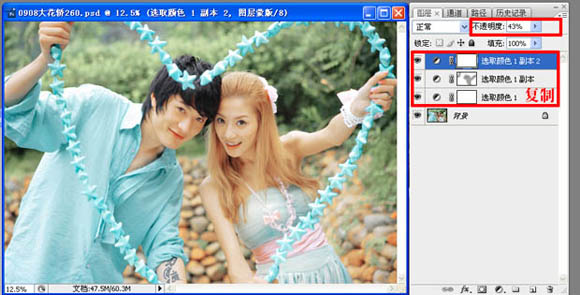 |
| 4、按Ctrl + Alt + 1 调出红色通道高光选区,创建曲线调整图层,加大肤色部分的对比度,参数设置如下图。 |
 |
[page]
| 5、按Ctrl + Alt + ~ 调出高光选区,按Ctrl + Shift + I 反选,创建曲线调整图层,不需要设置参数,确定后把图层混合模式改为“柔光”,提亮暗部区域。 |
 |
| 6、创建可选颜色调整图层,处理绿植背景,参数设置如下图。 |
 |
| 7、创建选颜色调整图层,处理人物服装,参数设置如下图。 |
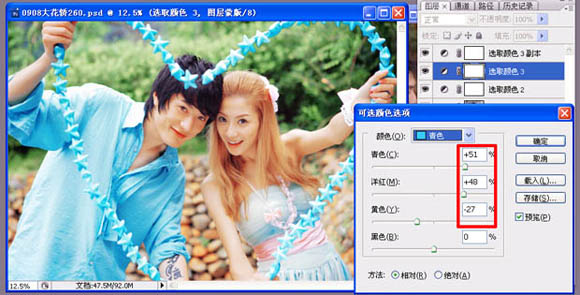 |
| 8、创建可选颜色调整图层,渲染高光区域,参数设置如下图。确定后完成最终效果。 |
 |
| 最终效果: |
 |
加载全部内容